टेस्ट - टेस्ट प्लान और बिल्ड मैनेजमेंट
एक रिलीज के उद्देश्य को प्राप्त करने के लिए, कई बिल्ड हो सकते हैं। बिल्ड हमेशा केवल एक रिलीज के साथ जुड़ा हुआ है। एक बिल्ड सीमित कार्यक्षमता के साथ रिलीज के आंशिक उद्देश्य को पूरा करता है।
बिल्ड केवल एक रिलीज़ के अंदर बनाया जा सकता है, रूट फ़ोल्डर में नहीं। यदि कोई रिलीज़ बंद हो जाती है, तो बिल्ड स्वचालित रूप से बंद स्थिति में बदल जाएगा। रिलीज़ स्कोप के भीतर स्कोप गुंजाइश निर्धारित करें। यदि एक आवश्यकता को कई बिल्ड में परिभाषित किया गया है, तो आवश्यकता लिंक पुराने बिल्ड से एक नए पर जाएगी।
एक नया बिल्ड बनाएँ
बिल्ड बनाने के लिए, आपके पास क्रिएट बिल्ड परमिशन होनी चाहिए। बिल्ड बनाने के लिए इन चरणों का पालन करें।
Step 1- एक नया बिल्ड बनाने के लिए, एक रिलीज का चयन करें और नीचे दिए गए स्क्रीनशॉट में दिखाए गए विकल्पों में से किसी का उपयोग करें। बाएं पैनल में कहीं राइट-क्लिक करें और नया → नया बिल्ड चुनें।
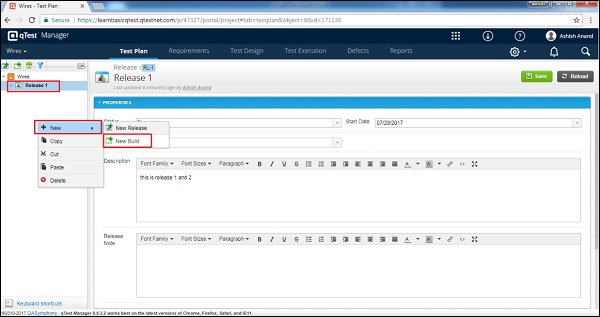
Step 2 - क्लिक करें New Build icon/image पैनल के बाईं ओर जैसा कि निम्नलिखित स्क्रीनशॉट में दिखाया गया है।
Step 3 - विकल्पों में से किसी एक को चुनने से क्रिएट बिल्ड फॉर्म खुल जाता है।
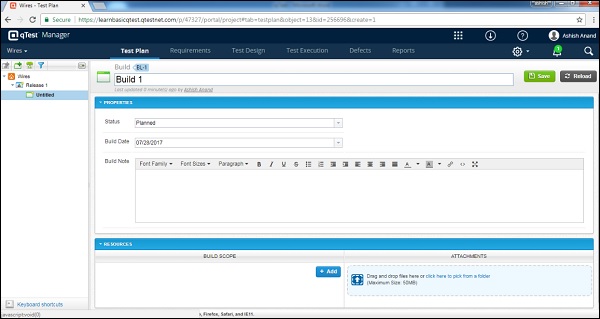
Step 4 - फार्म में निम्नलिखित फ़ील्ड दर्ज करें -
- बिल्ड का नाम
- Status
- निर्माण की तारीख
- नोट बनाएँ
- बिल्ड स्कोप के रूप में संसाधन
- अनुलग्नक, यदि कोई हो
Note- सुनिश्चित करें कि बिल्ड दिनांक रिलीज़ टाइमलाइन के भीतर है। टेस्ट एक्ज़ीक्यूशन के साथ तारीख सम्मिलित होनी चाहिए।

Step 5 - सभी विवरण दर्ज करने के बाद, क्लिक करें Save स्क्रीन के ऊपरी दाएँ हाथ के कोने में मौजूद बटन।
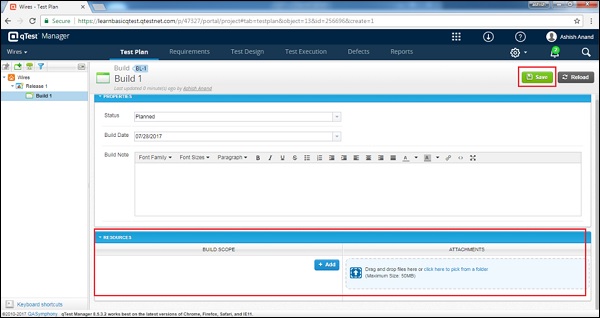
सहेजें पर क्लिक करने के बाद, आपको एक संदेश प्राप्त होगा जो दिखाता है कि किए गए परिवर्तन सफलतापूर्वक सहेजे गए थे। निम्न स्क्रीनशॉट में प्रदर्शित प्रोजेक्ट के नाम के नीचे बाएं पैनल पर बिल्ड नाम दिखाई देता है।
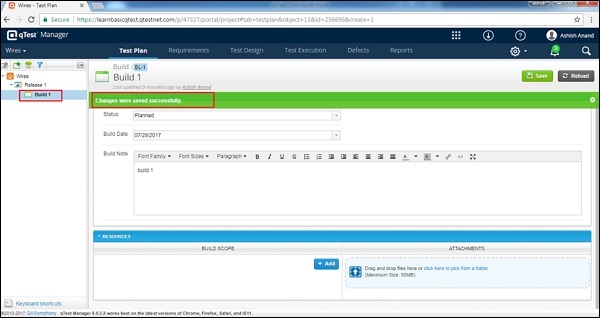
एक बिल्ड संपादित करें
इस अनुभाग में, हम समझेंगे कि बिल्ड कैसे संपादित करें। बिल्ड को संपादित करने के लिए, आपके पास संपादन बिल्ड अनुमति होनी चाहिए।
बिल्ड संपादित करने के लिए इन चरणों का पालन करें।
Step 1 - a चुनें Build विवरण खोलने के लिए संपादित करें और डबल-क्लिक करें।
Step 2 - निम्न स्क्रीनशॉट में दिखाए गए अनुसार बिल्ड का नाम, गुण, स्थिति, बिल्ड दिनांक, बिल्ड नोट, या किसी अन्य फ़ील्ड को संपादित करें।

Step 3 - क्लिक करें Save संपादन समाप्त करने के लिए।

बनाएँ / प्रतिलिपि बनाएँ
किसी बिल्ड को मूव / कॉपी करने के लिए, आपको क्रिएट / एडिट बिल्ड परमिशन होनी चाहिए। यह कार्यक्षमता बिल्ड का डुप्लिकेट बनाने या बिल्ड संरचना की पुन: व्यवस्थित करने की अनुमति देती है। बिल्ड बनाने / स्थानांतरित करने के लिए इन चरणों का पालन करें।
Step 1- एक या कई बिल्ड को कॉपी / कट करने के लिए, बिल्ड का चयन करें। चयनित बिल्ड पर राइट-क्लिक करें।
Step 2 - चयन करें Copy/Cut और निम्न स्क्रीनशॉट में दिखाए अनुसार क्लिक करें।

Step 3- अब, पेस्ट करने के लिए एक रिलीज का चयन करें और राइट-क्लिक करें। निम्न स्क्रीनशॉट में दिखाए अनुसार कॉपी किए गए बिल्ड को पेस्ट करने के लिए चुनें।

एक बंद बिल्ड को भी कॉपी किया जा सकता है, हालांकि इसे काटा नहीं जा सकता है। यह केवल गुणों को कॉपी करता है लेकिन गुंजाइश और लगाव को नहीं।
एक निर्माण हटाएँ
बिल्ड को हटाने के लिए, आपके पास डिलीट बिल्ड परमिशन होनी चाहिए। बिल्ड को हटाते समय निम्नलिखित बिंदुओं पर विचार करें।
एक बार में कई बिल्ड डिलीट किए जा सकते हैं।
आप बंद रिलीज़ के अंतर्गत बिल्ड नहीं हटा सकते।
यदि कोई निर्माण Test Execution में किसी ऑब्जेक्ट से Test Suite, Test Run या Test Cycle के रूप में जुड़ा हुआ है, तो हटाने से पहले आपको एसोसिएशन को हटा देना चाहिए। अन्यथा, हटाई गई कार्यक्षमता काम नहीं करेगी।
बिल्ड हटाने के लिए इन चरणों का पालन करें।
Step 1 - हटाने के लिए एकल बिल्ड या कई बिल्ड का चयन करें।
Step 2 - चयनित बिल्ड पर राइट-क्लिक करें और क्लिक करें Delete जैसा कि निम्नलिखित स्क्रीनशॉट में दिखाया गया है।
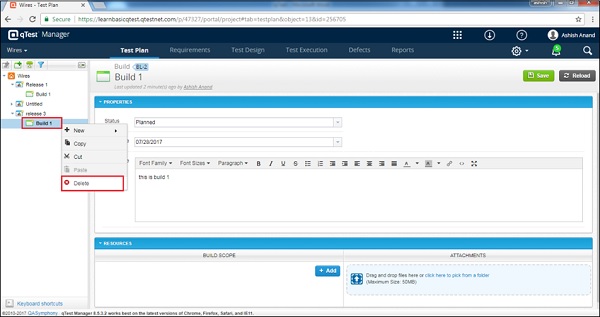
Step 3- एक डायलॉग बॉक्स डिलीट होने की पुष्टि करने के लिए कहता है; क्लिकYES जैसा कि निम्नलिखित स्क्रीनशॉट में दिखाया गया है।
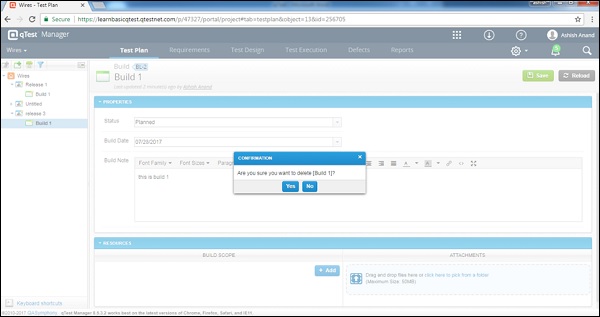
पेज रीफ्रेश हो जाएगा और बिल्ड को टेस्ट प्लान पैनल से हटा दिया जाएगा।